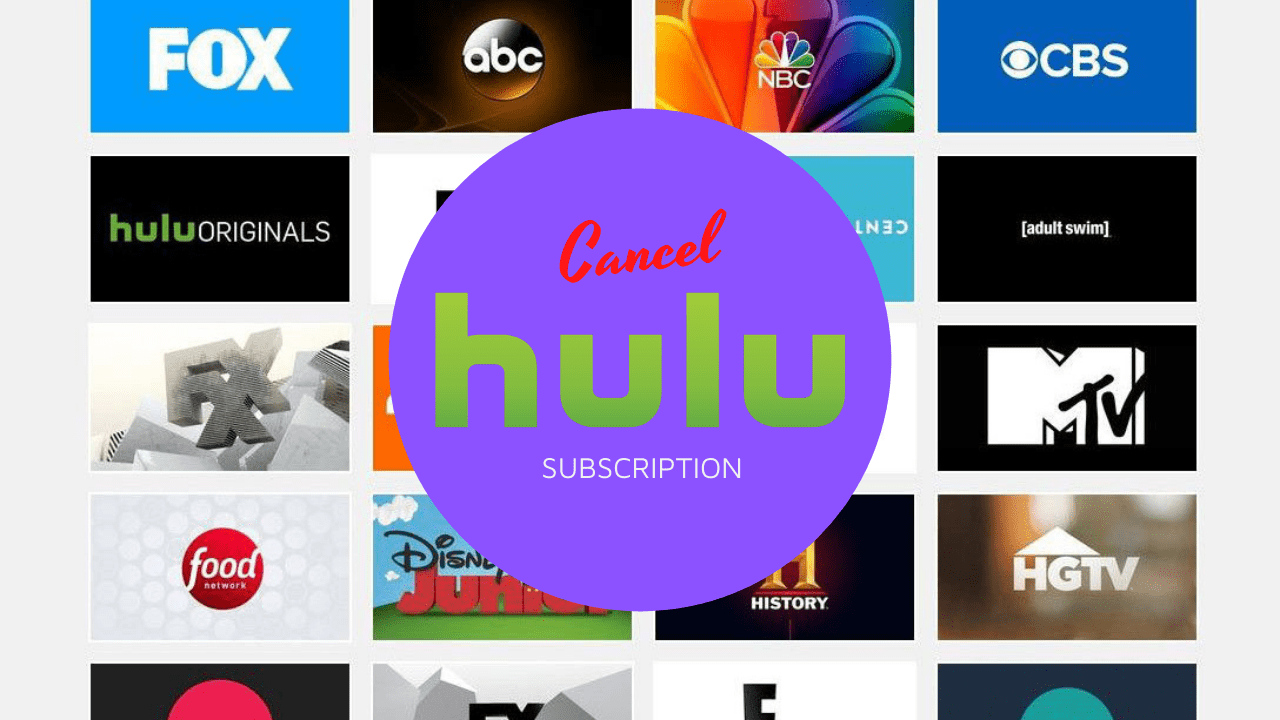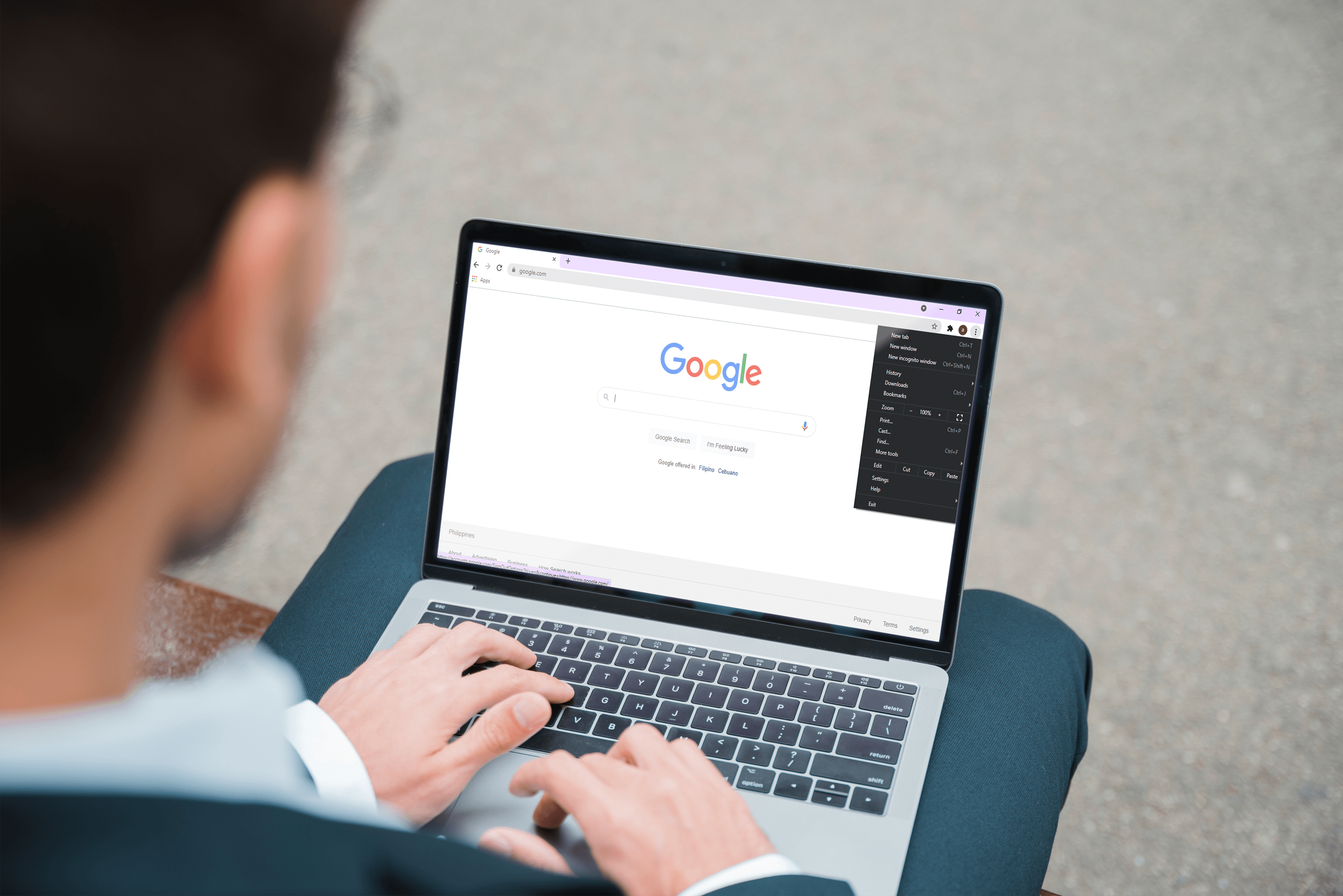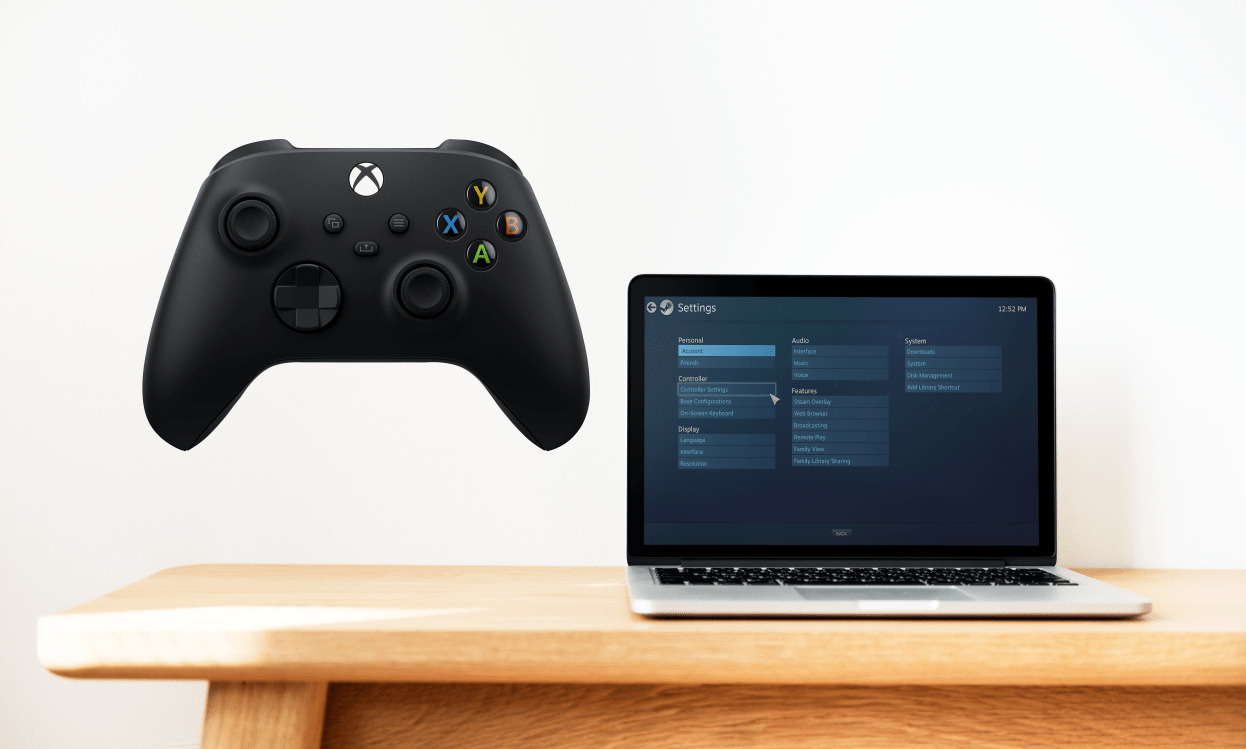AT&T WiFi 암호를 변경하는 방법
인터넷 서비스에 AT&T를 사용하는 경우 서비스에 대한 하드웨어 연결 지점으로 AT&T 라우터/모뎀이 있을 것입니다. 이 라우터는 컴퓨터, 랩톱, 태블릿, 스마트폰, 스마트 TV 및 기타 연결된 장치를 포함하여 인터넷에 연결하려는 가정의 모든 장치에 연결합니다.

AT&T 설치 기술자가 장비를 모두 설정하고 적절하게 구성한 상태로 두고 기본 암호를 입력한 상태로 남겨둔 상태에서 해당 암호를 사용자가 선택한 암호로 변경하거나 다른 보안 관련 변경을 수행할 수 있습니다. AT&T 암호를 더 안전한 것으로 변경하면 원치 않는 손님으로부터 홈 네트워크를 보호할 수 있습니다.
이 기사에서는 AT&T 장비를 변경하고 무선 네트워크의 보안을 강화하는 방법을 보여 드리겠습니다. 또한 AT&T 라우터에서 다른 중요한 설정을 조정하는 방법도 보여 드리겠습니다.
하드웨어
AT&T 인터넷 서비스는 수년에 걸쳐 서비스에 사용되는 라우터/모뎀 하드웨어에 대해 다양한 장비 조합을 사용해 왔습니다.
일반적으로 인터넷 제공업체는 견고하고 안정적인 고성능 하드웨어 조합에 안주하여 더 나은 장비나 더 나은 가격이 나올 때까지 잠시 판매한 다음 해당 하드웨어로 전환합니다.
이것의 단점은 모든 라우터가 동일한 인터페이스를 가지고 있지 않기 때문에 일반적인 지침을 제공하기 어려울 수 있다는 것입니다. 장점은 하드웨어 다양성으로 인해 인터넷 공급자(이 경우 AT&T)가 지원되는 모든 하드웨어가 서비스에서 작동하도록 모든 것을 단순하게 유지해야 한다는 것입니다.
AT&T 인터넷 서비스에 가입할 때 제공된 하드웨어를 기록해 두어야 합니다. 이제 거의 모든 라우터에 기본 네트워크 이름, 암호 등을 표시하는 스티커와 함께 보의 사진을 찍는 것이 좋습니다.
이렇게 하면 나중에 라우터를 원격으로 구성하려고 할 때 TCP/IP 주소나 관리자 암호가 기억나지 않을 때 골치 아픈 일을 많이 줄일 수 있습니다.
그런 다음 AT&T WiFi 암호를 변경하는 방법을 살펴보겠습니다.
스마트 홈 매니저
AT&T 인터넷 서비스의 정말 좋은 기능 중 하나는 라우터를 제어하기 위한 웹 기반 인터페이스와 동일한 기능을 수행하는 Android 앱 및 iPhone 앱을 제공한다는 것입니다.
Smart Home Manager라고 하는 이 서비스를 사용하면 모든 장치 연결을 보고 관리하고, 네트워크에 연결된 모든 장치를 보고, 네트워크의 각 개별 컴퓨터에 대한 WiFi 액세스를 토글할 수 있으므로 네트워크 보안을 쉽게 유지할 수 있습니다.
Smart Home Manager를 사용하여 WiFi 암호를 변경하고 네트워크 이름을 변경할 수도 있습니다. AT&T 사용자 이름과 비밀번호로 서비스에 로그인하고 화면에 따라 필요한 작업을 수행하십시오.

그러나 모든 라우터와 모든 가입자가 Smart Home Manager를 지원하는 것은 아니므로 이 유용한 도구를 사용할 수 없는 경우 아래 지침에 따라 수동으로 비밀번호를 변경해야 합니다.
내가 뭔가를 부수려고 합니까?
많은 사람들이 라우터 설정을 어지럽히면 인터넷 서비스가 손상될까 걱정합니다. 모든 사람이 기술 전문가는 아닙니다.
진실은 정말로 마음먹은 경우 라우터의 구성 페이지로 이동하여 이해할 수 없는 사항을 변경하여 몇 가지 문제를 해결할 수 있다는 것입니다.
이 문제에 대한 가장 간단한 해결책은? 이해하지 못하는 것은 바꾸지 마십시오!
다행히 WiFi 암호 변경과 같은 간단한 항목은 매우 안전합니다. 또한 뒷면의 버튼을 사용하여 라우터를 재설정할 수 있습니다. 이렇게 하면 전체 장치가 재부팅되고 일반적으로 실수로 엉망이 된 모든 작업이 실행 취소됩니다.

무언가가 깨지거나 엉망이 될까 걱정된다면 지침을 따르면 완전히 괜찮을 것입니다.
AT&T WiFi 비밀번호를 변경하는 방법
모뎀의 기본 WiFi 암호를 변경하는 것은 일반적으로 서비스가 연결되면 가장 먼저 하고 싶은 일입니다. 이것은 AT&T만의 문제가 아닙니다. 새로운 인터넷 서비스 제공업체를 구할 때마다 비밀번호를 변경해야 합니다.
이렇게 하려면 다음 단계를 따르세요.
- 구성을 위한 IP 주소 및 장치 액세스 코드는 모뎀 측면의 스티커를 참조하십시오. IP 주소는 //192.168.1.254이거나 다른 것일 수 있습니다.
- 컴퓨터를 네트워크에 아직 연결하지 않은 경우 연결합니다.
- 브라우저에 IP 주소를 입력하고 메시지가 표시되면 장치 액세스 코드를 입력합니다.
- LAN 및 WiFi를 선택합니다.
- 사용자 네트워크를 선택하고 표시된 곳에서 WiFi 암호를 변경하십시오.
- 페이지 오른쪽 하단에서 저장을 선택합니다.
이제 새 WiFi 암호를 사용하여 네트워크에 액세스할 수 있습니다. 컴퓨터가 WiFi를 통해 연결된 경우 네트워크에서 쫓겨나고 다시 로그인해야 할 수 있습니다.
2Wire 게이트웨이에서 SSID 변경
SSID(서비스 세트 식별자)는 네트워크의 이름입니다. 가장 일반적인 모뎀/라우터 중 하나인 AT&T 2Wire 게이트웨이의 기본 SSID는 일반적으로 '2WIRE'에 모뎀 일련 번호의 마지막 세 자리를 더한 것입니다.
모두가 이것을 알고 모뎀마다 일련 번호가 다르지만 액세스하기 위해 다른 번호 조합을 시도하는 데 천재가 필요하지 않습니다. 바쁜 아파트 단지나 AT&T 고객이 많은 곳에 거주하는 경우 네트워크 식별에도 도움이 되지 않습니다.
또한 네트워크에 이름을 지정하는 것은 창의력을 발휘할 수 있는 기회입니다. 물론, "Sue's Network"로 갈 수는 있지만 "Domain of Doom"이 더 멋지게 보이지 않습니까? 그리고 둘 중 하나가 "2WIRE361"보다 낫습니다.
이제 SSID를 변경해 보겠습니다. 다음 5단계를 따르세요.
- 브라우저에서 //192.168.1.254를 사용하여 2Wire 게이트웨이 모뎀에 로그인합니다.
- LAN 및 WiFi를 선택합니다.
- 네트워크 이름(SSID)을 선택합니다.
- 기본 이름을 다른 이름으로 변경합니다.
- 페이지 오른쪽 하단에서 저장을 선택합니다.
SSID를 변경하는 것은 보안에 약간의 긍정적인 영향을 주는 간단한 단계입니다. 그러나 WiFi 네트워크가 많을 때 네트워크 식별에 더 유용합니다. 이름을 지을 때 개인 정보를 누설하지 않고 기억에 남을 수 있도록 노력하십시오. 그래서 'JohnSmithsNetwork'나 'Apartment26WiFi'보다는 이름이나 주소로 당신을 식별하지 않는 것으로 만드십시오. 이것은 또 다른 사소한 보안 예방 조치이지만 모뎀을 구성하는 동안 수행할 가치가 있는 것입니다.

2Wire 게이트웨이에서 WPA2 보안 활성화
AT&T 2Wire 게이트웨이에 대한 한 가지 추가 조정은 최신 암호화를 사용하고 있는지 확인하는 것입니다. 최신 설치에는 AT&T의 장점인 WPA2 암호화가 기본적으로 활성화되어 있습니다. 구형 모뎀은 여전히 훨씬 약한 WPA를 사용하고 있을 수 있습니다. WiFi 네트워크를 완전히 보호하려면 WPA2를 사용하고 있는지 확인해야 합니다.
2Wire 게이트웨이에서 WPA2 보안을 활성화하려면 다음 단계를 따르십시오.
- 브라우저에서 //192.168.1.254를 사용하여 2Wire 게이트웨이 모뎀에 로그인합니다.
- LAN 및 WiFi를 선택합니다.
- 사용자 네트워크를 스크롤하여 인증 유형을 찾습니다.
- WPA2인지 확인하거나 WPA2가 아니면 변경합니다.
AT&T는 현재 보안 표준인 WPA2-PSK(AES)를 사용합니다. WPA3가 나올 때까지 무선 네트워크를 안전하게 유지해야 합니다. 암호화 유형을 변경하면 암호를 다시 변경하거나 다른 변경을 수행할 필요가 없습니다. 장치는 변경 사항을 자동으로 감지하고 구성합니다.
주파수 대역 변경
최신 인터넷 설치에는 일반적으로 2.4GHz 및 5GHz의 두 가지 신호 주파수를 지원하는 모뎀/라우터가 있습니다. 밴드 사이에는 몇 가지 중요한 차이점이 있습니다.
2.4GHz 신호는 5GHz 신호보다 벽이나 바닥과 같은 단단한 물체를 더 잘 통과하므로 결과적으로 다소 긴 범위를 갖습니다. 그러나 5GHz 연결은 더 높은 처리량을 제공합니다.
두 대역 모두 일반적으로 빠르고 안정적인 신호를 제공합니다. 2.4GHz 대역은 베이비 모니터 및 차고 도어 오프너에 사용됩니다. 또한 2.4GHz 대역은 소비자 채널이 3개뿐인 반면 5GHz 대역은 네트워킹 전용으로 23개 채널이 있다.
일반적으로 연결된 장치에 대해 양호한 5GHz 신호를 얻을 수 있는 경우 사용할 대역입니다. 대부분의 새로운 라우터는 두 대역에서 동시에 지원(및 브로드캐스트/수신)하여 사실상 두 개의 서로 다른 네트워크를 실행합니다. 하나는 일반적으로 SSID에 "5GHz" 또는 이와 유사한 단어가 추가되므로 연결을 검색할 때 "2WIRE291" 및 "2WIRE291 5GHz"가 표시될 수 있습니다. 일반적으로 장치를 네트워크에 연결할 때 장치에 적합한 네트워크를 선택하는 문제입니다.
그러나 라우터가 작동하는 대역을 선택해야 할 수도 있습니다. 이 경우 다음 지침에 따라 라우터에서 주파수를 설정하십시오. 이 글을 쓰는 시점(2019년 4월), AT&T에는 수동 대역 선택을 허용하는 세 가지 라우터 모델이 있습니다.
테크니컬러 TC7200
- 브라우저에 192.168.0.1을 입력합니다.
- 귀하의 정보를 사용하여 로그인하거나 관리자 사용자 이름과 암호로.
- 선택하다 무선 전화, 선택 라디오 5GHz 섹션에서.
- 이제 상단 선택 필드에서 5GHz를 활성화할 수 있습니다.
- 딸깍 하는 소리 구하다.
톰슨 TWG870
- 브라우저에 192.168.0.1을 입력합니다.
- 사용자 필드를 비워두고 사용 관리자 암호로.
- 선택하다 무선 전화 메뉴에서.
- 802.11 대역 선택 필드에서 2.4GHz 또는 5GHz를 선택할 수 있습니다.
- 딸깍 하는 소리 적용하다.
유비 EVW3226
- 브라우저에 192.168.0.1을 입력합니다.
- 귀하의 정보를 사용하여 로그인하거나 관리자 사용자 이름과 암호로.
- 선택하다 무선 전화 메뉴에서.
- 선택하다 라디오 5GHz 섹션의 왼쪽에 있습니다.
- 이제 상단 선택 필드에서 5GHz를 활성화할 수 있습니다.
- 딸깍 하는 소리 구하다.
더 읽어보기
홈 네트워크 보안을 향상시키기 위해 인터넷을 설치한 후 AT&T 암호를 변경하는 것은 나쁜 생각이 아닙니다.
다행히 AT&T WiFi 암호를 변경하는 것은 매우 간단합니다. 네트워크 암호를 빠르고 쉽게 변경하려면 위에 설명된 단계를 따르십시오.
AT&T 무선 네트워크 관리에 대한 다른 제안 사항이 있습니까? 아래 의견에서 우리와 공유하십시오!
WiFi를 최대한 활용하는 데 도움이 되는 다른 훌륭한 튜토리얼 자료가 많이 있습니다!
WiFi 연결이 끊어지는 데 문제가 있습니까? 연결 끊김 문제 해결에 대한 자습서를 확인하십시오.
어떤 채널을 사용할지 궁금하세요? 5GHz 방송과 함께 사용할 최고의 채널에 대한 기사를 참조하십시오.
거머리가 있어서 걱정되세요? 누군가가 귀하의 WiFi를 사용하고 있는지 여부를 확인하는 방법과 발견한 후에 시작하는 방법을 알려 드리겠습니다.
킨들 파이어가 있습니까? Fire를 네트워크에 연결하는 방법은 다음과 같습니다.